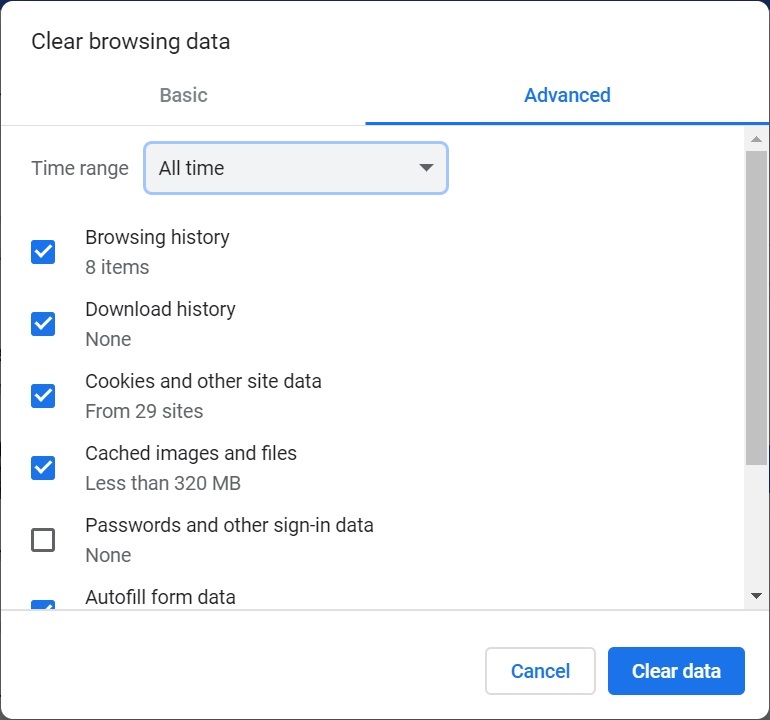清除 Chrome 浏览器高速缓存
在以下情况下,在旁加载或部署您修改或更新的清单文件之前,请清除浏览器高速缓存以及两个 Windows 文件夹中的内容:
-
您在先前的会话中旁加载了 Oracle Smart View for Office(Mac 和浏览器)插件。
-
在清单文件中启用了“包括函数支持”选项,为避免出现以下错误:
There was an issue installing custom functions in this add-in. Please try to install this add-in again. If this issue persists, please visit: https://aka.ms/customfunctions-troubleshooting.
要清除 Chrome 中的高速缓存: